
ショートカットキーでシュタッっと解説。
わざわざ「このエラーコードの意味を教えて」なんてプロンプトを入力する必要はありません。画面に映っている気になる箇所で専用ショートカットを押すだけ。状況に応じて最適なコマンドを切り替えながら、文脈に沿った解説がその場で瞬時に得られます。
画面の「瞬間解説」も、ターミナルも、クリップボード拡張もこれひとつ。ショートカット一発で現れる小さなAIに、デスクワークを加速させる強力な機能を凝縮したオールインワン・ユーティリティ。
もう「わからない」で止まらない。瞬時理解で作業が加速します。

わざわざ「このエラーコードの意味を教えて」なんてプロンプトを入力する必要はありません。画面に映っている気になる箇所で専用ショートカットを押すだけ。状況に応じて最適なコマンドを切り替えながら、文脈に沿った解説がその場で瞬時に得られます。

開発ツール、SaaSダッシュボード、技術ドキュメント、学術論文PDF。IrukaDarkは、それらすべてを「画面」という共通のインターフェースで扱います。アプリごとの使い方を覚える必要はありません。気になる部分を選べば、どんな言語でも、その場で意味が分かります。
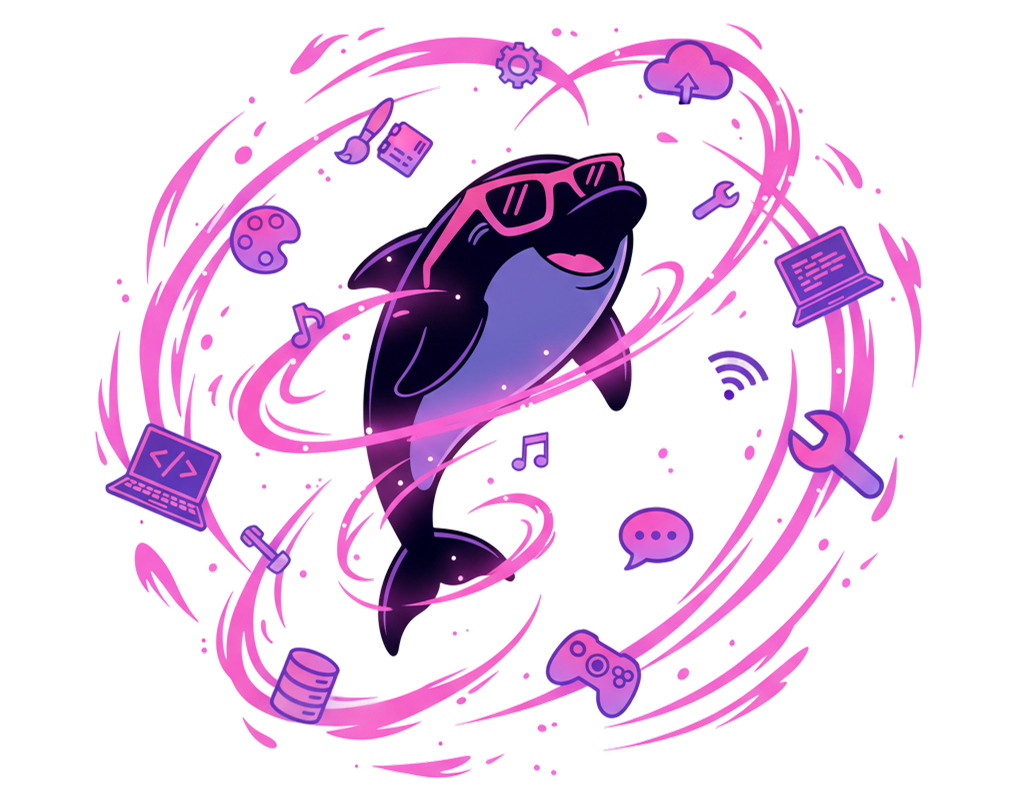
画像生成・動画生成はもちろん、解説の深掘りや図解、スライド作成、ターミナル操作まで。ちょっとした作業も画面を変えずに全部まとめて任せられる、オールインワンな相方です。
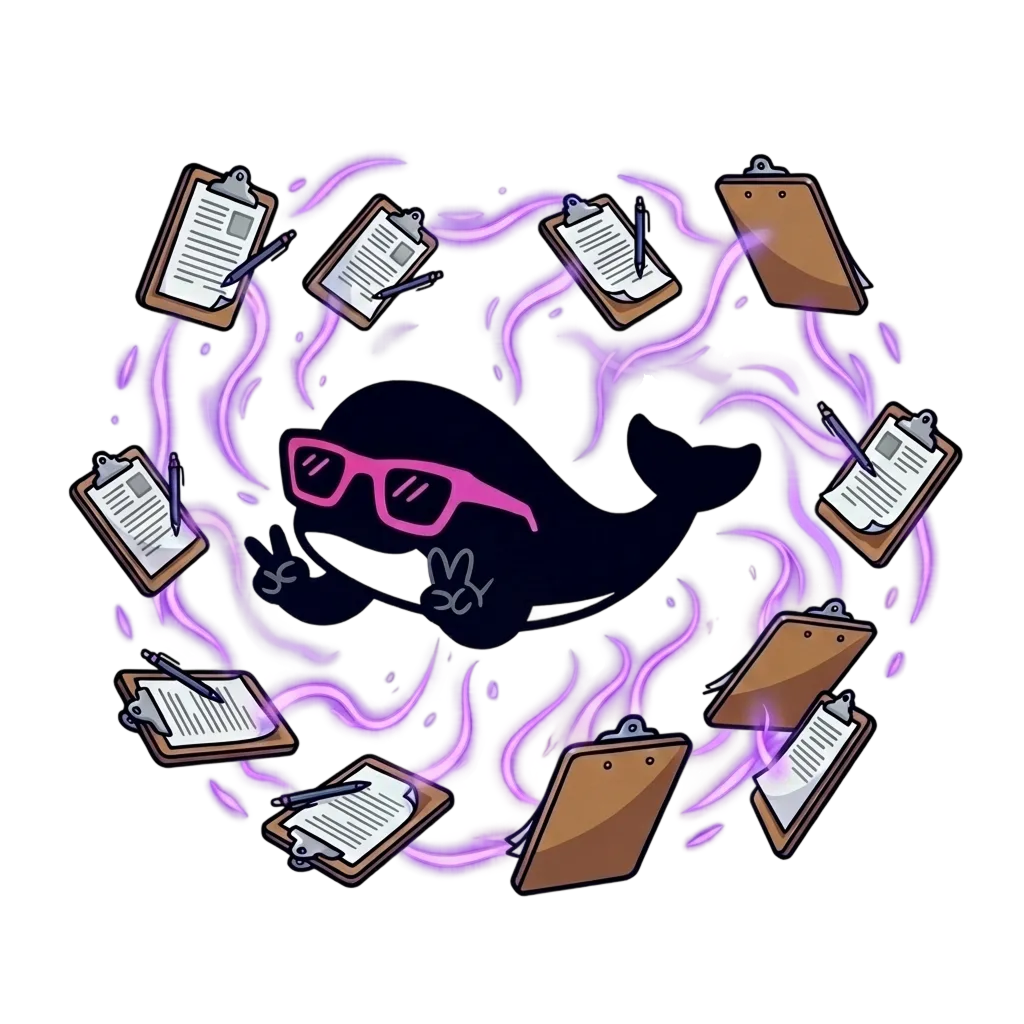
行ったり来たりはもう不要。複数のコピーを連続で積み上げて、順番にペースト。繰り返しのコピペ作業が一気に高速化します。
AI生成コードの意図を即座に理解。コードレビューが加速します。
複雑なコマンドやフラグを選択して即解説。エラーメッセージも瞬時に理解。
未知の言語やフレームワークのエラーも即座に解説。コードの意図を瞬時に理解。
見慣れないエラーメッセージを選択して原因と対処法を即座に取得。
PR・Issue・コードレビューコメントを素早く理解。レビューが捗ります。
複雑なAWSサービスやエラーメッセージを即座に理解。コンソール画面やログを選択して解説。
モデルのアーキテクチャやパラメータ、ドキュメントを素早く理解。データセットやモデルカードの説明も即座に取得。
生成されたコードやプロンプトをその場で解説。開発がスムーズに。
AIワークフローの設定やノード構成を即座に理解。複雑なフロー設計をスムーズに把握。
デザインコメントやコンポーネント名を選択して意図を素早く把握。
テンプレートの構造やデザイン要素、レイアウト原則を即座に理解。
Adobe Creative Cloudのツール機能、エフェクト、デザインテクニックを素早く学習。
デザイントレンドやスタイルリファレンス、ビジュアルインスピレーションボードを効率的に分析。
複雑なプロンプトを解読し、AI生成画像のバリエーションを即座に理解。
AI動画編集テクニックやクリエイティブワークフローを素早く把握。
AI動画生成プロンプトやパラメータを即座に理解。クリエイティブな動画制作をサポート。
AIの出力をさらにAIで要約・解説。プロンプトの見直しもその場で。
複雑なレスポンスを素早く理解し、クエリを改善してより良い結果を。
詳細な説明を分析し、会話の流れをスムーズに改善。
AI生成コンテンツや提案内容を即座に理解。作業効率を最大化。
ドキュメント構造やスタイル設定を素早く理解。執筆ワークフローを効率化。
最新の研究手法や数式を選択して概念を平易に解説。
複雑な数式やデータパターン、スプレッドシート構造を即座に理解。
高度な関数、ピボットテーブル、データ分析手法を素早く解読。
プレゼン構造、デザイン原則、ストーリーテリング手法を効率的に把握。
データベース、テンプレート、ワークスペース構成を簡単にナビゲート。
ビデオトランスクリプトから会議の洞察とアクションアイテムを素早く要約。
会議機能、設定、コラボレーションツールをリアルタイムで理解。
長いスレッドや専門用語を選択して文脈と要点を即座に把握。
チャンネルの会話や共有リンクを素早く理解。チームコミュニケーションを効率化。
新しいプロダクトの説明を選択して機能と価値を素早く理解。
複雑なフロー図をキャプチャして構造と流れを明確に理解。
ショートカットでいつでもIrukaDarkを呼び出せます。
画像・グラフ・PDFなどを範囲選択してOption+S。画面上の内容をそのまま読み取って要約します。
情報量の多いスライドや図解はOption+Shift+Sで詳細版を。細部まで丁寧に解説を受け取れます。
テキストを選択してOption+A。その場で要点を押さえた短い解説を表示します。
背景説明や手順が欲しいときはOption+Shift+A。より深い情報を含むロングアンサーを得られます。
選択したテキストを図解画像にします。概念や関係性を視覚的に理解したいときに。
URLテキストを選択してOption+Q。ページを読み込んで要点だけを素早く解説します。
Option+Shift+Qで選択したリンクを詳しく読み込み、重要セクションやポイントまで整理して届けます。
選択したテキストを自然な日本語・英語に翻訳、または噛み砕いて言い換え。Option+Rで即座に切り替えできます。
Option+Eを押して話すだけ。キーボードを使わずに、音声でAIに指示を出せます。
Option+Shift+Eで画面すべてを読み取り、音声入力した質問に回答します。
@コマンドとスラッシュコマンドでコンテンツ生成や会話の拡張ができます。
@image に続けてプロンプトを入力すると画像を生成できます。サイズや同時生成枚数は /image で設定します。
@video に続けてプロンプトを入力すると動画を生成できます。サイズ、秒数、画質、本数は /video で設定します。
@slide に続けてプロンプトを入力するとスライド画像を生成できます。テンプレートや設定は /slide で管理します。
テキストも画像も、コピーした順に履歴として保持。まとめてコピーして、順番にペースト。よく使うテキストや画像はスニペットに登録して、一瞬で呼び出せます。
IrukaDark は macOS のクリップボードと連携し、コピーしたテキストや画像を自動で記録します。テキストは最新1000件、画像は最新30件まで永続保存され、アプリを再起動しても履歴は残ります。過去にコピーした内容をすばやく呼び出して再利用できます。
よく使うフレーズやコード断片を登録しておくと、いつでも瞬時に引き出せます。繰り返し入力する定型文やコマンドを保存しておけば、タイピングの手間が大幅に減ります。
IrukaDarkからターミナルを操作できます。コマンドがわからなくても大丈夫。自然言語でコマンドを生成してくれます。Claude Codeも起動できるので、サクッと画面端でAI駆動開発もできます。
自然言語で「やりたいこと」を伝えるだけで、IrukaDarkが適切なターミナルコマンドを生成。複雑な構文やフラグを覚える必要はありません。
生成されたコマンドをIrukaDarkから直接実行できます。実行前にコマンドを確認でき、出力結果もアプリ内でリアルタイムに確認できます。
IrukaDarkは破壊的な可能性のあるコマンドをハイライト表示し、明示的な確認を要求します。rm -rfのような危険な操作の誤実行を防ぎます。
IrukaDark は世界17言語でそのまま解説を返します。
用途に合ったプランをお選びください。
すべての機能が利用可能。Gemini APIキーはご自身でご用意ください。
※ Gemini API無料枠では画像生成・動画生成が制限される場合があります。
無料版のすべての機能に加え、チームコラボレーション機能を提供。
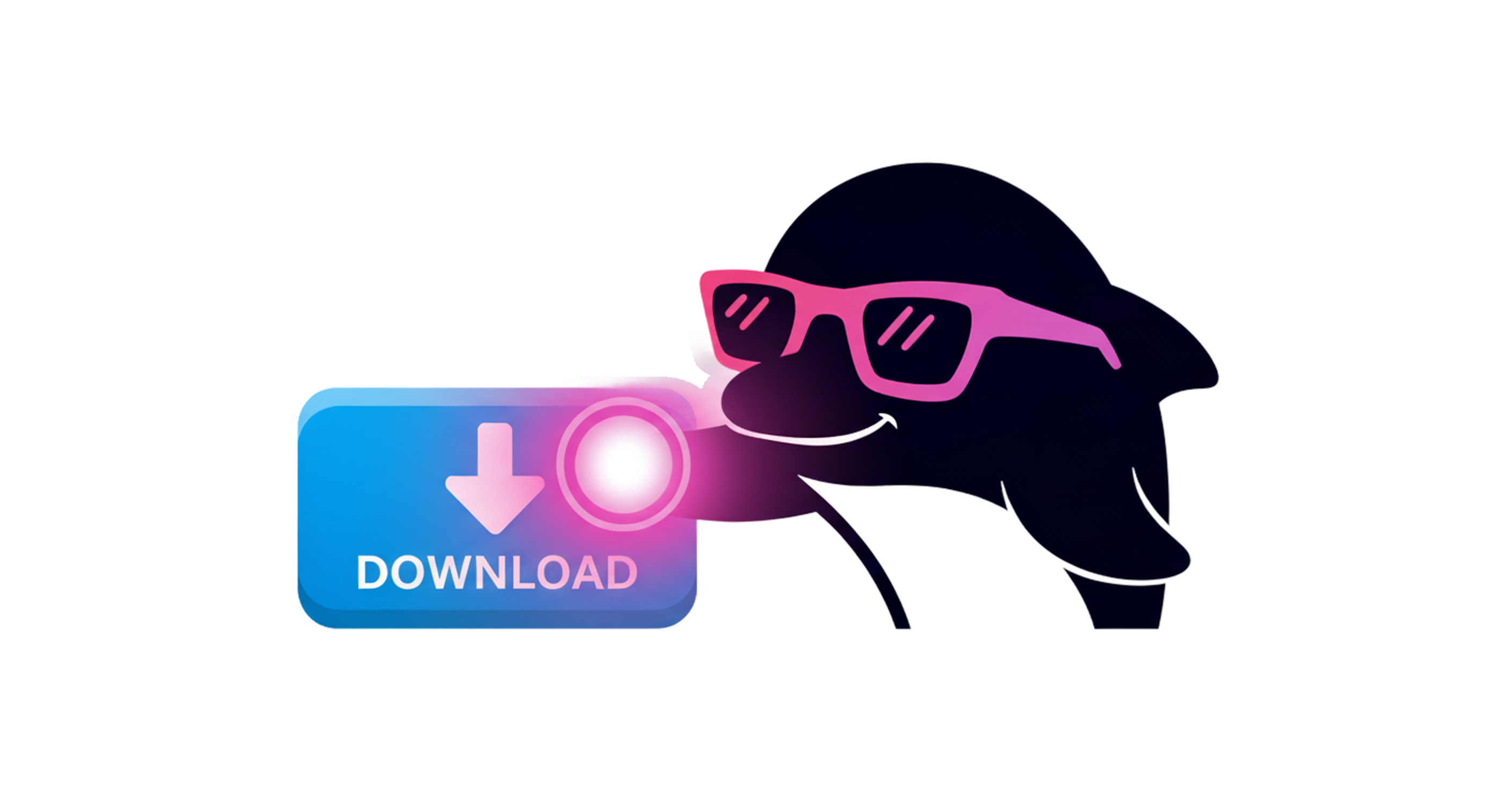
IrukaDarkに関するFAQ
macOS に対応。ダウンロードページからインストーラを取得してそのまま使えます。
単語の置き換えではなく、文脈を踏まえた解説を提供します。意図や背景まで含めて、その場で自然な説明が得られます。
IrukaDarkはユーザーの利用データを学習に使用しません。ただし、アプリ内で設定するLLM APIプロバイダーの設定によって、データが学習に利用されるかどうかが決まります。
不要です。ダウンロードページからインストーラを入手し、案内に沿ってセットアップするだけで利用できます。
テキストを選択して Option+A。画像やグラフなどは範囲を選択して Option+S でスクリーンショット解説が利用できます。
はい。IrukaDark は無料でご利用いただけます。ダウンロードページからいつでもインストールできます。
はい。解説を生成するためAIサービスに接続します。送信されるのは選択したテキストやキャプチャ範囲のみで、IrukaDark がデータを保存することはありません。
IrukaDark アプリ内の IrukaAutomation という別バイナリがアクセシビリティAPIを使用しています。macOSはバイナリ単位で権限を管理しており、アップデートでバイナリが置き換わるとコード署名のハッシュが変わり、権限が無効化されてアクセシビリティエラーが出ることがあります。
解決方法1: 設定から再追加(推奨)
/Applications/IrukaDark.app を選択解決方法2: ターミナルでリセット
# IrukaDarkのアクセシビリティ権限をリセット
tccutil reset Accessibility com.core.irukadark
# アプリを再起動後、権限ダイアログが表示されるので許可
解決方法3: 完全リセット(上記で解決しない場合)
# すべてのアクセシビリティ権限をリセット(他のアプリにも影響するので注意)
sudo tccutil reset Accessibility
この問題はmacOSのセキュリティ仕様によるもので、署名付きアプリでもバイナリ更新時に発生することがあります。
| 許可/設定 | macOS |
|---|---|
| 画面キャプチャ | 必須: 「画面収録」を許可 |
| アクセシビリティ | 必須(ショートカットや画面上選択の操作に必要) |
| 管理者権限 | 不要 |
| ネットワーク(HTTPS) | 送信を許可 |
| グローバルショートカット | システム設定 → キーボード/ショートカット |
| 項目 | macOS |
|---|---|
| 開発ツール | 一般利用では不要 |
| 画面キャプチャ | スクショ解析に「画面収録」の許可が必要 |
| インターネット | HTTPS通信を許可 |